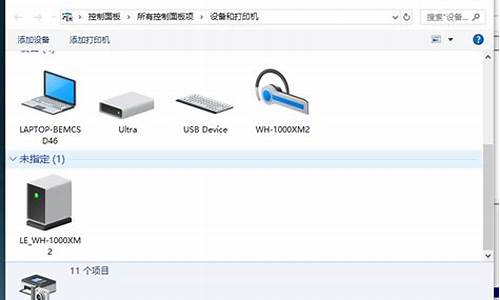1.谁帮我分析一下电脑蓝屏错误日志,我怎么看不到错误在哪
2.win7系统蓝屏提示 dumping physical memory to disk
3.电脑蓝屏怎么办?
4.电脑总是BlueScreen怎么办,怎样修复

电脑蓝屏的原因多种多样,楼主可以按照我告诉你的方法一一排除试一试
1、散热不良,给风扇除尘,上油,或更换风扇,台式机在主机机箱内加个临时风扇 ,散热,本本加散热垫。
2、机器内灰尘过多,接触不良,清洁机箱,将所有的连接插紧、插牢。
3、内存条松动,拔下内存,清理插槽,擦干净内存金手指,再插紧。
4、检查修复磁盘错误。可以使用腾讯电脑管家去体检,打开腾讯电脑管家--首页--体检
5、清理磁盘整理磁盘碎片。用腾讯电脑管家来清理下电脑垃圾就可以了,打开腾讯电脑管家--清理垃圾--开始扫描--完成。
6、硬盘老化或由于使用不当造成坏道、坏扇区,要用工具软件来进行排障处理,如损坏严重则要更换硬盘。楼主可以使用腾讯电脑管家来检测一下,打开腾讯电脑管家--工具箱--硬件检测
7、启动的程序太多,使系统消耗殆尽,导致系统不足,引起系统蓝屏。建议楼主适当关闭软件,打开腾讯电脑管家--工具箱--进程管理器--对不需要的软件进行禁止。
8、杀除木马。可以使用腾讯电脑管家来进行杀毒,打开腾讯电脑管家--闪电杀毒--全盘扫描--完成
谁帮我分析一下电脑蓝屏错误日志,我怎么看不到错误在哪
重启电脑,在开机过程中按f8键,在选择菜单里,选择进入安全模式进入系统,看电脑能不能进入安全模式
能进安全模式,就找到控制面板,程序卸载,打开查看已安装的更新,在更新列表中,把刚更新的补丁一一卸载,
然后再重启电脑试试
如果不能进安全模式,或者进入安全模式,并卸载所有新安装的补丁后重启电脑,还是不能正常开机,那就是安装的补丁造成系统问题
这样就只能重装一下操作系统来解决了。
建议重装或者卸载更新之后可以进操作系统后,关闭系统更新。
更新并不是必须进行,更新会造成电脑卡顿,死机或者蓝屏等,至少会影响到,更新时开关机的速度
win7系统蓝屏提示 dumping physical memory to disk
更多知识尽在华夏联盟开放在即
开机马上按F8不动到高级选项出现在松手,选“最近一次的正确配置”回车修复,还不行按F8进入安全模式还原一下系统或重装系统(如果重装也是蓝屏,建议还是检修一下去)。
出现这样的问题是软件冲突、驱动不合适、系统问题引起的,可以在安全模式还原一下系统,还是不行重新安装操作系统,不要安装软件、补丁、驱动等,看看开机还有问题吗?如果没有在逐步的安装驱动、补丁、软件,找出不合适的东西就不要安装了。
请将你在蓝屏前电脑的表现,和你操作说的详细些。下载什么软件、补丁,升级了什么硬件了吗?详细的说说蓝屏前你做了什么,可能就是这些操作引起的蓝屏的发生,有问题请追问我(我跟据你提供的信息重新回答你)。
1、蓝屏前下载了什么软件、补丁、插件、驱动等全部卸载试试,如果是驱动不合适,请下载驱动精灵升级驱动。
2、如果电脑有木马,请下载Win清理助手、金山卫士、360急救箱查杀木马。
3、如果不经常出现蓝屏关机在开机就可以了,还是不行,请开机按F8不动到高级选项出现在松手,选“最近一次的正确配置”回车修复,在不行还原一下系统或重装系统。
4、如果是硬件问题引起的,或超频了硬件将BIOS电池放电(恢复BIOS出厂默认值)建议插拔一下显卡、内存等硬件,清理一下电脑里的卫生,并且擦亮显卡、内存的金手指(在测试一下硬件的温度是否过高)。
5、电脑在光驱读盘时被非正常打开可以导致蓝屏,一般将光盘重新放入光驱即可。电脑在带电插拔某设备时可以导致蓝屏,重启一下电脑修复或按上面第三项修复。
6、还有就是硬盘是否有问题,用系统自带的功能修复一下或下载软件修复硬盘坏道,或格式化硬盘重新分区重装系统,还是不行就需要换硬盘了。
7、最近升级了硬件,这些硬件与系统不兼容,比如:内存、显卡等,请更换硬件试试(到升级硬件的地方更换合适为止)。
8、如果是硬件问题引起的,自己又找不出问题所在,建议到维修那里检修一下。
9、玩游戏蓝屏,一般是游戏本身的问题,电脑的配置与游戏有冲突,显卡、显卡驱动不合适,CPU、显卡的温度过高,内存太小等引起的,另外就是在玩游戏、看时,同时在干别的操作最容易蓝屏,因此在玩游戏、看时不要在操作别的东西了(看蓝屏问题同上)。
电脑蓝屏怎么办?
电脑蓝屏的情况,最简单的方式是重启电脑,重启以后还是蓝屏,介绍3种解决办法:
一、系统自动修复:
蓝屏后重新启动按住F8,进入操作选项,选择“修复计算机。
然后选择“启动修复”。
点击完成,系统修复完成重启正常。一般性的比如非法关机导致的问题都可以解决。
提示:系统自动启动修复程序,一般系统文件丢失等问题可以直接修复,不能直接修复的也会给出解决方案。
二、软件修复:
用360安全卫士自带的电脑修复工具:发生蓝屏后,第一次启动,提示你修复计算机。点击立即修复即可进入修复程序。
如果没有提示的话,你可以打开360安全卫士,选择“电脑救援”选项也可以。
在电脑救援栏位上方输入“电脑经常蓝屏”后,点击“查找方案”,在下方会显示这个问题的解决方案,点击“立即修复”即可。
360安全卫士会首先上传蓝屏记录日志,这个文件位置在C:\windows\minidump里面,很快会上传完成。
上传日志完成后,系统自动分析,修复,只需点击下一步就能完成整个修复过程了。
三、自己动手:
在系统启动时按住Tab键,进入启动选项列表,选择系统内存诊断工具!利用系统工具检测内存是否有错误。
拆开计算机,将内存条拔出来,用橡皮擦拭金属接触铜箔,然后重新插入或换个卡槽!
检查机器温度是否过高?你可以检查机器的散热风扇是否运转正常,然后打开机箱后盖!以便于散热。同时用电吹风清理机箱内的灰尘。
电脑总是BlueScreen怎么办,怎样修复
一、系统自动修复\x0d\\x0d\1、蓝屏后重新启动按住F8,进入操作选项,选择“修复计算机”\x0d\\x0d\2、就如系统恢复工具,选择“启动修复”\x0d\\x0d\3、系统自动启动修复程序,一般系统文件丢失等问题可以直接修复,不能直接修复的也会给出解决方案!\x0d\\x0d\4、点击完成,系统修复完成重启正常。一般性的比如非法关机导致的问题都可以解决!\x0d\\x0d\二、软件修复\x0d\\x0d\1、本文用360安全卫士自带的电脑修复工具!发生蓝屏后,第一次启动会出现如下提示框,提示你修复计算机!点击立即修复即可进入修复程序!\x0d\\x0d\2、如果没有提示的话,你可以打开360安全卫士,选择“电脑救援”选项也可以!\x0d\\x0d\3、在电脑救援栏位上方输入“电脑经常蓝屏”后,点击“查找方案”,在下方会显示这个问题的解决方案,点击“立即修复”即可\x0d\\x0d\4、360安全卫士会首先上传蓝屏记录日志,这个文件位置在C:\windows\minidump里面,很快会上传完成。\x0d\\x0d\5、上传日志完成后,系统自动分析,修复,你只需点击下一步就能完成整个修复过程了!\x0d\\x0d\三、自己动手\x0d\\x0d\1、在系统启动时按住Tab键,进入启动选项列表,选择系统内存诊断工具!利用系统工具检测内存是否有错误!\x0d\\x0d\2、拆开计算机,将内存条拔出来,用橡皮擦拭金属接触铜箔,然后重新插入或换个卡槽!\x0d\\x0d\3、检查机器温度是否过高?你可以检查机器的散热风扇是否运转正常,然后打开机箱后盖!以便于散热。同时用电吹风清理机箱内的灰尘。
方法1:
1、发生蓝屏后,第一次启动会出现如下提示框,提示修复计算机!点击立即修复即可进入修复程序!
2、如果没有提示的话,可以打开360安全卫士,选择“电脑救援”选项也可以!
3、在电脑救援栏位上方输入“电脑经常蓝屏”后,点击“查找方案”,在下方会显示这个问题的解决方案,点击“立即修复”即可
4、软件会首先上传蓝屏记录日志,这个文件位置在C:\windows\minidump里面,很快会上传完成。
5、上传日志完成后,系统自动分析,修复,只需点击下一步就能完成整个修复过程了!
方法2
1、蓝屏后重新启动按住F8,进入操作选项,选择“修复计算机”
2、就如系统恢复工具,选择“启动修复”
3、系统自动启动修复程序,一般系统文件丢失等问题可以直接修复,不能直接修复的也会给出解决方案!
4、点击完成,系统修复完成重启正常。一般性的比如非法关机导致的问题都可以解决!
蓝屏大多都是因为驱动问题导致,安全模式启动环境只会加载一些必要的系统文件和驱动,可排除第三方软件或驱动的影响。如果在安全模式下没有再出现蓝屏或无限重启的问题,那么基本上可以判断是第三方软件或驱动的影响,用户可逐一卸载来排查。
1、打开设置—更新和安全—恢复—点击高级启动中的“立即重启”。
2、点击“疑难解答”。
3、点击“高级选项”。
4、点击“启动设置”。
5、点击“重启”。
6、按F4进入安全模式。
7、进入安全模式后在开始按钮右键菜单中选择“设备管理器”。
8、找到显卡,在右键菜单中禁用显卡或卸载显卡驱动。